Πώς να μεταφέρετε όλες τις σημειώσεις σας στο Evernote από την Apple Σημειώσεις για Mac ή iOS σας
Mac Os Ίος / / December 22, 2019
Πέρυσι, η Apple εισήγαγε τα ενημερωμένα «Σημειώσεις» για iOS και OS X, το οποίο ήταν τόσο απότομη ότι ήταν αμέσως βαπτιστεί τους δολοφόνους του Evernote. Ωστόσο, με την αλλαγή τους, πολλοί άνθρωποι κρατούνται συσσωρευτεί όλα αυτά τα χρόνια τη μάζα των σημειώσεων στο Evernote. Ευτυχώς, αυτό δεν είναι ένα πρόβλημα.
Times όταν Evernote ήταν οι τυπικές νότες αναφοράς έχουν περάσει προ πολλού. Υπηρεσία μετατραπεί σε ένα τέρας ογκώδης, ερεθίζει σοβαρούς περιορισμούς του στη δωρεάν έκδοση και σύγχυση. Με αυτή την ανάγκη να κάνουμε κάτι, και αν χρησιμοποιείτε μια συσκευή της Apple, ο ευκολότερος τρόπος - είναι να μετακινήσετε όλα το αρχείο σας να «Σημειώσεις» τους.
Αυτό που χρειαζόμαστε
Η μετανάστευση με Evernote για την Apple Σημειώσεις εκτελείται από την τακτική μέσα, χωρίς βουντού. Γι 'αυτό θα πρέπει να:
- Mac εγκατασταθεί με το OS X 10.11.4.
- Η επίσημη πελάτης Evernote.
- Λογαριασμός στο «Σημειώσεις» (Apple ID σας).
- iPhone ή iPad με εγκατεστημένη iOS 9.3.
Πώς λειτουργεί;
Το σχέδιο είναι το εξής: έχουμε εξάγει όλες τις σημειώσεις από το Evernote, και στη συνέχεια την εισαγωγή τους στην Μήλο σημειώσεις, συγχρονισμό με το iCloud, και εμφανίζονται σε όλες τις συσκευές μας, συμπεριλαμβανομένων των iPhone και iPad.
σημειώσεις των εξαγωγών από το Evernote
1. Φόρτωση Evernote επίσημη app από το Mac App StoreΕάν δεν έχουν ακόμη καθοριστεί.
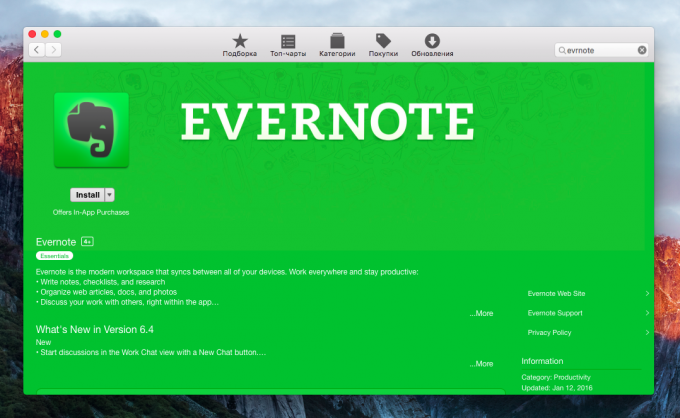
2. Zaloginivaemsya.

3. Περιμένετε έως ότου όλα τα αρχεία είναι συγχρονισμένα, με επίκεντρο το δείκτη.
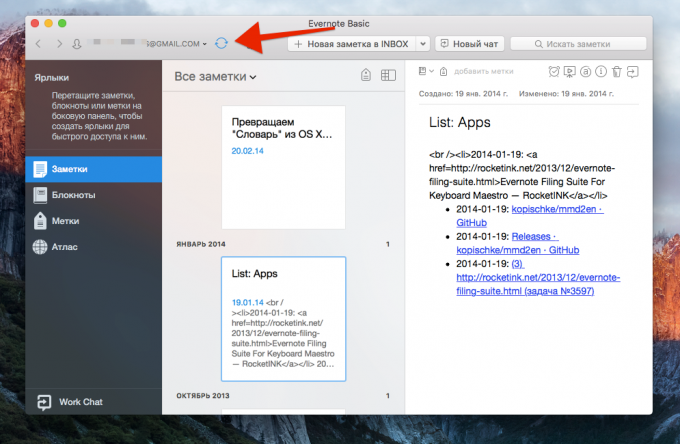
4. Τώρα επιλέξτε όλες τις σημειώσεις (⌘ + Α) ή μόνο ορισμένα φορητούς υπολογιστές και να χτυπήσει το μενού «Αρχείο» → «Εξαγωγή ...".

5. Στο επόμενο παράθυρο διαλόγου αφήσει τα πάντα όπως είναι και κάντε κλικ στο κουμπί «Αποθήκευση».
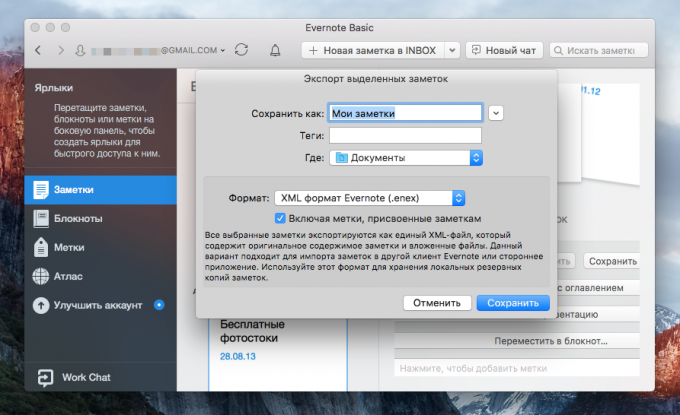
Μένει να βεβαιωθείτε ότι το αρχείο είναι «zametki.enex μου» εμφανίστηκε στην καθορισμένη θέση, και Evernote μπορεί να κλείσει. Δίνει μας χρειάζονται πια.
σημειώσεις Εισαγωγή στο Apple Σημειώσεις για Mac
1. Εκτελέστε το ενσωματωμένο «Σημειώσεις» και επιλέξτε το μενού «Αρχείο» → «Εισαγωγή σημειώσεις.»
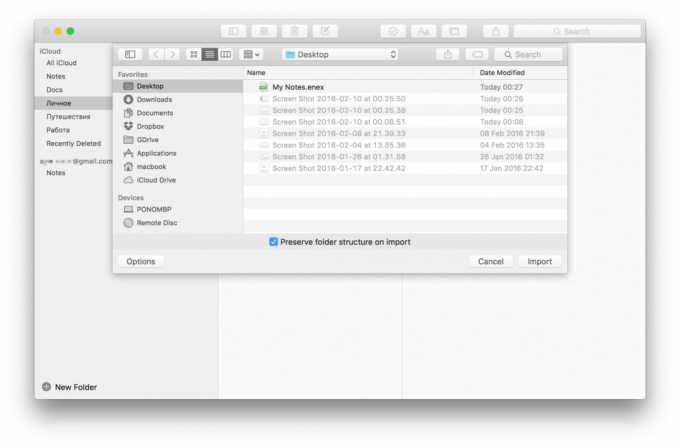
2. Επιλέγοντας ENEX-ένα μας αρχείο και επιβεβαιώστε ότι θέλετε να σημειώσεις εισαγωγής.
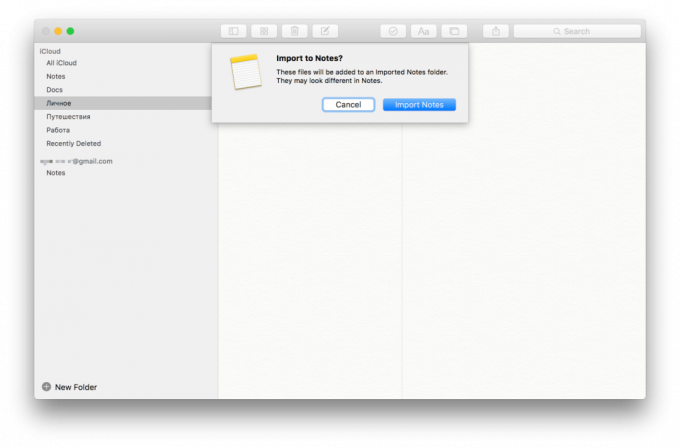
3. Μετά το τέλος της διαδικασίας όλοι οι σημειώσεις σας θα εμφανιστεί σε ένα ξεχωριστό φάκελο «Εισαγωγή σημειώσεις.» Θα δείτε μόνο τους και το είδος του ταιριάζει φορητούς υπολογιστές.
σημειώσεις Εισαγωγή στο Apple Σημειώσεις για iOS
1. Φόρτωση ENEX-αρχείο στο iCloud, Dropbox ή να στείλετε τον εαυτό μου με e-mail.
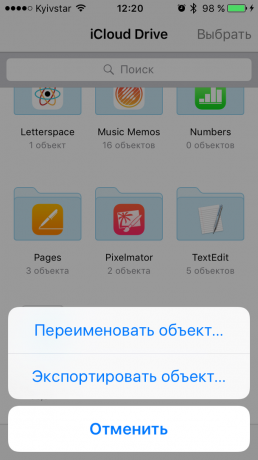
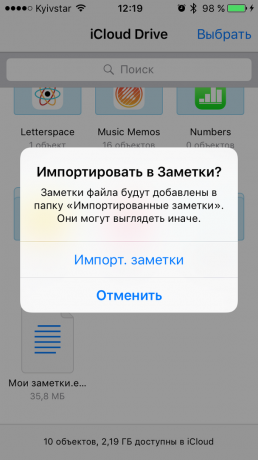
2. Ανοίγουμε το αρχείο μας για το iPhone ή το iPad, πατάμε «αντικείμενο Εξαγωγή ...» και επιβεβαιώστε την εισαγωγή.
3. Σας περιμένουμε μέχρι να ολοκληρωθεί η διαδικασία.
Με το συγχρονισμό με το iCloud μετά από λίγα δευτερόλεπτα μεταφερόμενες σημειώσεις θα είναι διαθέσιμο σε όλες τις συσκευές που συνδέονται με το Apple ID σας. Τώρα μπορείτε να με καθαρή συνείδηση αφαιρέσετε το Evernote και να το ξεχάσετε ως έναν εφιάλτη!
Με την ευκαιρία,σχετικά με το πώς να μεταναστεύσουν δεδομένα από το Evernote στο OneNote, μπορείτε να μάθετε από αυτό άρθρο.



